Hva er $ GetCurrent og $ SysReset-mapper, og kan du slette dem?

Windows 10 oppretter automatisk mappene $ GetCurrent og $ SysReset i C: -stasjonen din i bestemte situasjoner. Disse mappene kan bruke gigabyte plass, men hva gjør de, og kan du slette dem?
Dette er skjulte filer, så du må vise skjulte filer i File Explorer for å se dem.
Hva er $ GetCurrent?
RELATED: Slik viser du skjulte filer og mapper i Windows 7, 8 eller 10
Katalogen $ GetCurrent er opprettet under oppgraderingen. Den inneholder loggfiler om den siste Windows-oppgraderingen, og kan også inneholde installasjonsfilene for den oppdateringen. På vårt system tok $ GetCurrent-mappen opp 3,38 gigabyte etter oppgradering til Creators Update. Dette skyldes at mappen inneholder gjenværende Windows Update-installasjonsfiler.
Forutsatt at du ikke trenger å gjennomgå loggfilene som er lagret her, og du er ferdig med å installere den nyeste Windows Update, er denne mappen trygt å fjerne. I teorien skal Windows automatisk slette disse filene selv etter maksimalt 30 dager. I praksis oppdaget vi at denne mappen fortsatt lå rundt mer enn en måned etter oppgradering til Creators Update, så vi måtte slette det selv.
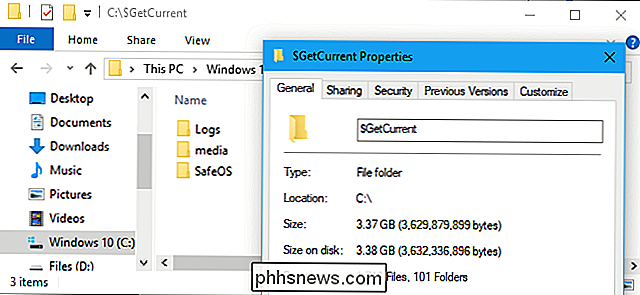
Hva er $ SysReset?
RELATED: Alt du trenger å vite om "Tilbakestill denne PCen" i Windows 8 og 10
Mappen $ SysReset er opprettet når en Oppdatering eller Tilbakestillingsoperasjon mislykkes. Den inneholder en loggmappe som kan være nyttig for systemadministratorer som opplever et problem med forfriskning eller tilbakestilling av en PC.
I vårt system var mappen svært liten under en megabyte på 636 KB i størrelse.
Forutsatt at du har ingen problemer med funksjonene Oppdater eller Tilbakestill, og du trenger ikke å se gjennom loggene her, denne mappen er trygt å fjerne.
Kan du slette dem og hvordan?
RELATERT: Hva er $ WINDOWS. ~ BT-mappen, og kan du slette den?
Windows Diskopprydding-verktøy sletter ikke automatisk disse mappene. Det sletter imidlertid ikke $ WINDOWS. ~ BT og ~ WINDOWS. ~ WS-mappene, du kan også se i C: -drevet.
For å kvitte seg med disse mappene, kan du bare slette dem på den gammeldags måten. Velg mappene i Filutforsker, høyreklikk på dem og velg "Slett". Filutforskeren vil be deg om å gi administratoradministrasjon for å slette dem, og du kan deretter tømme papirkurven for å frigjøre plassen de tar på enheten din.
Hvis du sletter disse mappene, vil det ikke oppstå problemer hvis du ikke trenger det for å se gjennom loggfilene de inneholder, og hvis du ikke er midt i installasjonen av en ny oppdatering til Windows. Selv om Windows trenger filene til å installere en oppdatering, vil den bare laste dem ned igjen.
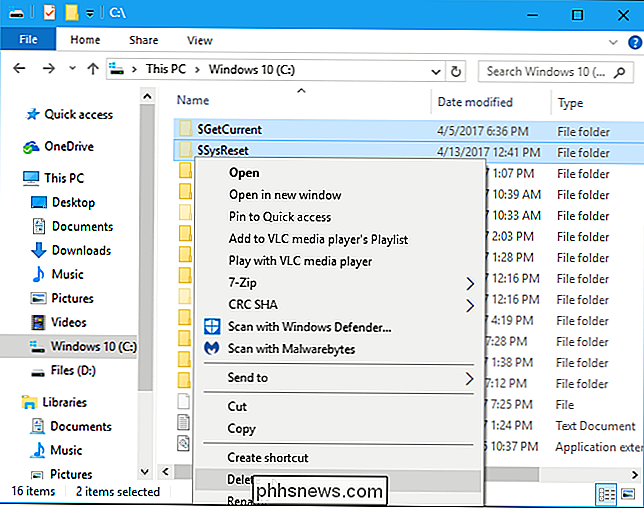

Hva er coreauthd, og hvorfor kjører det på min Mac?
Du ser gjennom Activity Monitor for å se hva som kjører på din Mac, når du ser noe ukjent: coreauthd. Hva er denne prosessen? Først og fremst er det en del av MacOS, så vær ikke bekymret for at det er falsk. Men her er en rask titt på hva det gjør. RELATED: Hva er denne prosessen og hvorfor kjører den på min Mac?

Hva gjør du hvis du mister et nest-tag
Nest Secure-sikkerhetssystemet leveres med to nestetiketter, som kan brukes til å raskt aktivere og deaktivere systemet. Men de kan lett gå seg vill, så her er hva du kan gjøre hvis det skjer. RELATED: Slik installerer og konfigurerer du Nest Secure Security System En Nest-tag er omtrent halvparten dollar mynt, men det har tillegg av en liten gummisløp som lar deg feste den til nøkkelringen din.



